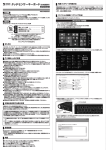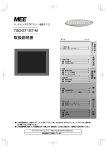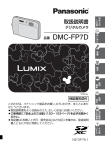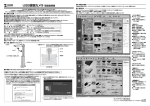Download USBペンタブレット
Transcript
USBペンタブレット 取扱説明書 400-TBL001 対応OS 対応機種 Windows搭載(DOS/V)パソコン ※USBポート (Aタイプコネクタ) を持つ機種 ※機種により対応できないものもあります。 セット内容 最初に ご確認 ください。 ●タブレット本体 ●スタイラスペン Windows 7・Vista・XP 動作環境 ■対応機種 Windows搭載(DOS/V)パソコン※ USBポート (Aタイプコネクタ) を持つ機種 ※機種により対応できないものもあります。 ■対応OS Windows 7・Vista・XP 各部の名称と働き ⑤ 【本体】 ……………………………… 1台 ……………………………… 1本 ●スタイラスペン用乾電池(単4形 テスト用)… 1本 ●交換用ペン先 ………………………………… 2本 ① ●ドライバCD-ROM …………………………… 1枚 ●取扱説明書(本書) …………………………… 1部 ④ ③ ※万一、足りないものがございましたら、お買い求めの販売店にご連絡ください。 デザイン及び仕様については改良のため予告なしに変更することがございます。 本書に記載の社名及び製品名は各社の商標又は登録商標です。 ③ はじめに このたびは、USBペンタブレット「400-TBL001」をお買い上げいただき誠にありがとうござい ます。本製品は、 ドライバインストール不要のUSBペンタブレットです。このUSBペンタブレッ トによって、 「マウス」ではなく、使い慣れた「ペン」を使ってパソコンを操作することがどれほど 簡単かをすぐに体験することができます。本書で説明されているタブレットは筆圧検知式なの で、硬いペンではなく柔らかい筆で描いたような画像を作成することができます。 (筆圧に対応 したアプリケーションソフトのみ。) ※本製品をご使用になる前に必ずこの取扱説明書をよくお読みください。読み終わったあとも この取扱説明書は大切に保管してください。 ●本書の内容を許可なく転載することは禁じられています。 ●本書の内容についてのご質問やお気づきの点がございましたら、お買い求めの販売店または 弊社までご連絡ください。 ●本書の内容については予告なしに変更することがございます。 ●本書に記載しているソフトウェアの画面やアイコンなどは実際のものと異なることがあります。 健康に関する注意 ペンタブレットを長時間操作すると、手や腕や首、肩などに負担が掛かり痛みや痺れを感じるこ とがあります。そのまま操作を続けていると、場合によっては深刻な障害を引き起こす恐れが あります。ペンタブレットを操作中に身体に痛みや痺れを感じたら、直ちに使用を中止し、場合 によっては医師に相談してください。 また日常のコンピュータ操作では定期的に休憩を取り、手や腕や首、肩など身体に負担が掛か らないように心がけてください。 取扱い上のご注意 ●航空機内では、計器に影響を及ぼす可能性があるのでご使用にならないでください。 ●本製品は電気で動作しておりますので、発火する恐れがあります。万一煙が出たり変なにお いがした場合は、本製品及び接続しているコンピュータや機器の電源を切り、お買い上げの 販売店又は、弊社までご連絡ください。 ●本製品のカバーを開けたり、分解しないでください。 ▲故障や感電の原因となることがあります。 ●濡れた手で本製品に触らないでください。 ▲本製品がパソコンに接続されている時には、感電する恐れがあります。 ●本製品内部に液体、金属などの異物が入らないようにしてください。 ▲感電や火災、故障の原因となることがあります。 ●本製品に強い振動や衝撃を与えないでください。 ▲故障・破損などの原因となることがあります。 ●本製品を水分や湿気の多い場所、直射日光の当たる場所、ほこりや湯煙などの多い場所、車 中や暖房器具のそばなどの高温となる場所に設置したり、保管しないでください。 ▲故障・感電などの原因となることがあります。 ●本製品を重ねて設置したり、本製品の上に重いものを置かないでください。 ▲火災や故障の原因となることがあります。 ●本製品は不安定な場所に設置したり、保管しないでください。 ▲落下により故障・破損の原因となることがあります。 ●本製品を使用中に発生したデータやプログラムの消失についての保証はいたしかねます。 ▲定期的にバックアップを取るなどの対策をあらかじめ行ってください。 ●本製品のお手入れをする場合には、ベンジンやシンナーなどの揮発性有機溶剤が含まれて いるものは使用しないでください。 ▲塗装を痛めたり、故障の原因になることがあります。乾いた柔らかい布で乾拭きしてください。 ●本製品は医療機器、原子力設備や機器、航空宇宙機器、輸送設備や機器などの人命に関わる 設備や機器、及び高度な信頼性を必要とする設備や機器やシステムなどへの組込みや使用 は意図されておりません。これらの用途に本製品を使用され、人身事故、社会的障害などが 生じても弊社はいかなる責任も負いかねます。 ●本製品は日本国内用に作られております。日本国外の規格等には準拠しておりません。 ② ③ ③ ①LED…ペンを近づけてタブレットが反応すると点灯します。 ②アクティブエリア(ワークエリア)…ペンがタブレット上で反応する長方形の範囲です。 ③ショートカットエリア…様々なショートカットを割付けできます。 ④ペンホルダー…付属のペンのクリップ部を差し込んで収納できます。 ⑤USBコネクタ…使用するパソコンのUSBポートに接続します。 【ペン】 クリップ 上部ボタン (バレルボタン2) 下部ボタン (バレルボタン1) ペン先 ●ポインティングデバイス このタブレットには、ポインティングデバイス (マウスなどのように画面上のカーソルを動かして パソコンを操作する装置) として、ペン(スタイラスペン)が付属しています。このペンには「ペ ン先」 ・ 「下部ボタン(バレルボタン1)」 ・ 「上部ボタン(バレルボタン2)」の3つのボタンがつい ています。 ※リーディングハイト (読み取り可能高) について リーディングハイトとはタブレットの表面とペン先までの距離のことを指します。画面上のカ ーソルはタブレット表面にペン先が接触していなくても、このリーディングハイトの範囲内で あれば操作することができます。本製品のリーディングハイトは約6∼7mmです。 ペン先とタブレット表面が直接触れていなくてもよいので、タブレットの上にイラストや地図 などの原画をのせて、その上でペンを使用することができます。非導電性のものであれば何 でもタブレットの上にのせることができますが、導電性のあるものをのせるとタブレットが故 障してしまうことがあるので気をつけてください。 ●電池について 本製品のペンは電池(単4電池)で動作します。タブレットを使用する前に電池をペンに装着し てください。 (付属の電池はテスト用です。タブレットの動作が確認できましたら、新しい電池と お取替えください。) 回して取外す 専用ドライバのインストール及び接続方法 付属のドライバ・ソフトをインストールする際は、他のアプリケーション等を全て終了 させてから行ってください。 ①Windowsを完全に起動させ、付属のCD-ROMをCD-ROMドライブにセットしてください。 本製品を使用する際の注意 ●タブレットの上に熱いもの、または重いものを置かないでください。 ●タブレットの上にフロッピーディスクなどを置かないでください。フロッピーディスク内部の データが消える恐れがあります。 ●タブレットの上に金属など導電性のあるものを置かないでください。 ●タブレットの入力面(アクティブエリア) を傷つけないでください。 ●タブレット本体を絶対水に浸けないでください。 ●タブレット本体を絶対落とさないようにしてください。 ●スチール天板の机の上で使用しないでください。正しく動作しません。 ②インストーラが自動的に起動し下記のような画面が表示されます。 「Setup.exeの実行」を クリックしてください。 ※Windows 7の場合、 「次のプログラムに このコンピュータへの変更を許可します か?」と表示されます。 「はい」をクリックし てください。 ※Windows VIstaの場合、 「認識できない プログラムがこのコンピュータへのアク セスを要求しています」と表示されます。 「許可(A)このプログラムを信用します。 発行元が分かっているか、このプログラム を以前使用したことがあります」をクリッ クしてください。 専用ドライバのインストール及び接続方法(続き) ③下記のような画面が表示されます。 「Tablet Driver」をクリックしてください。 ※「Paint.NET」をクリックするとグラフィックソフトをインストールする事ができますが、弊社 では「Paint.NET」のサポートは行っておらずサポート外となります。 本製品の設定方法(続き) ●「アクション」タブ 作業モード… 「ペン」モードと「マウス」モードから選 択できます。 感圧… ペン先の筆圧を設定できます カーソル速度… マウスモードを選択中、カーソルの移 動速度を設定できます。 ④下記のような画面が表示されます。日本語を選択して「次へ」をクリックしてください。 <タブレット本体の設定画面> ●「設定」タブ タブレット周囲にショートカット機能を 割付ける事ができます。左上から時計 回りの順に割付けできます。 ⑤下記のような画面が表示されます。 「次へ」をクリックしてください。 ●「アクション」タブ タブレットの動作領域を設定できま す。 「変調エリア」のチェックを外すと、 タブレットのショートカット機能を無効 にし、動作面を広くする事ができます。 ⑥下記のような画面が表示されます。今すぐ再起動する場合は「はい、今すぐコンピュータを再 起動します。」を選んで「完了」をクリックしてください。後から再起動する場合は「いいえ、後 でコンピュータを再起動します。」を選び「完了」をクリックします。 ※本製品は再起動を行わない限り正常に動作しません。 その他の機能 「Windows」「 - すべてのプログラム」「 - ioTablet」「 - Tools」をクリックすると便利な機能を使 用できます。 ※弊社では本機能をサポートしておりません。 ●PenSign 画面上に直接書き込みを行うことができます。 ⑦PCの再起動が完了した後、本製品のUSBコネクタをPCのUSBポートに接続してくださ い。本製品が自動的に認識されます。 本製品の設定方法 ドライバのインストールが完了した後、PC右下タスクトレイ内にアイコンが表示されます。こ のアイコンをダブルクリックするとタブレットの設定画面が表示されます。 下記のような画面が表示されます。設定する項目を選択してください。 ●PenToolBar タブレットを使って画面上に直接書き込んだ文字や絵を保存したり印刷する事ができます。 ペンの設定 タブレット本体の設定 日本語以外の言語設定ができます。 <ペンの設定画面> ●「設定」タブ ペン側面のボタンにさまざまな機能を 割当てる事ができます。割当てるボタ ンを選択し、割当てる機能を選択した 後「適用」をクリックしてください。 Windows Journal起動方法 ●画面左下の「Windowsマーク」をクリックします。 「すべてのプログラム」→「アクセサリ」→「TabletPC」→「Windows Journal」をクリックし ます。 ※「Windows Journal」の使用方法は「Windows Journalのヘルプ」をご覧ください。 本取扱説明書の内容は、予告なしに変更になる場合があります。 2012.8現在 〒700-0825 岡山県岡山市北区田町1-10-1 TEL.086-223-3311 FAX.086-223-5123 12/08/JMDaKy